

可以影印現有BD/DVD/CD光碟的標籤面,並將其列印在可列印光碟上。
 重要事項
重要事項無法在3.15in/8cm可列印光碟上列印。
請勿在要求放置光碟托盤或可列印光碟的訊息顯示之前安裝光碟托盤或放置可列印光碟。 這樣做會損毀本機。
確保本機已開啟。
按功能表(MENU)按鈕。
顯示功能表螢幕。

選擇 進階列印(Advanced print),然後按OK按鈕。
進階列印(Advanced print),然後按OK按鈕。
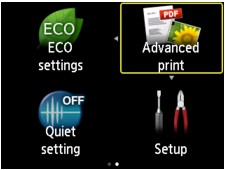
選擇 影印標籤至光碟標籤(Copy label to disc label),然後按OK按鈕。
影印標籤至光碟標籤(Copy label to disc label),然後按OK按鈕。
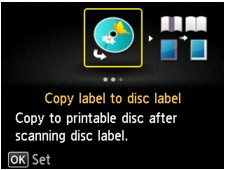
顯示列印區域設定螢幕。
指定列印區域,然後按OK按鈕。
使用
 按鈕以選擇外徑(Outer circle)或內徑(Inner circle),並使用
按鈕以選擇外徑(Outer circle)或內徑(Inner circle),並使用
 按鈕變更列印區域。
按鈕變更列印區域。
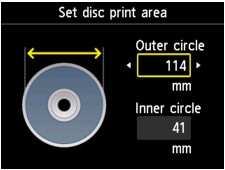
 注釋
注釋測量可列印光碟列印面的內外直徑,並確保設定的值小於外徑的測量值並大於內徑的測量值。
關於可列印光碟的資訊,請聯絡其製造商。
使用
 按鈕選擇可列印光碟類型,然後按OK按鈕。
按鈕選擇可列印光碟類型,然後按OK按鈕。
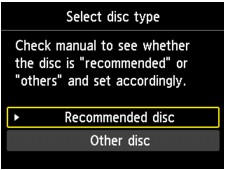
 注釋
注釋如果使用的可列印光碟是推薦的光碟,指定推薦光碟(Recommended disc)以便使用適當的密度列印。 否則,指定其他光碟(Other disc)。
按照螢幕上的說明在原稿玻璃上載入作為影印來源的BD/DVD/CD光碟,然後按OK按鈕。
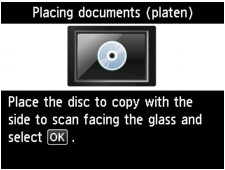
顯示列印設定確認螢幕。
 重要事項
重要事項務必將作為影印來源的BD/DVD/CD光碟標籤面向下載入原稿玻璃的中央。 如果將其載入原稿玻璃的邊緣附近,部分影像可能被裁切。
按彩色(Color)按鈕進行彩色影印,或按黑白(Black)按鈕進行黑白影印。
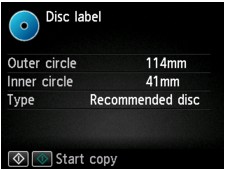
按照螢幕上的說明放置可列印光碟。
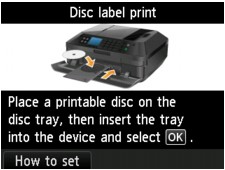
 注釋
注釋可以透過按左功能(Function)按鈕查看放置可列印光碟的步驟。 透過按OK按鈕顯示下一個螢幕。 此外,按停止(Stop)按鈕將返回至列印確認螢幕。
關於如何放置可列印光碟的詳細資訊:
按OK按鈕。
本機開始影印。
 注釋
注釋按停止(Stop)按鈕取消影印。
列印完成後,讓光碟列印面自然晾乾。 請勿使用幹風機或將光碟曝露於陽光直射下以晾乾墨水。 請勿在墨水晾乾前接觸列印面。
要保持最佳列印品質,在連續列印超過十張光碟時,建議每列印十張光碟後停止列印一次。 要停止列印操作,先從本機取下光碟托盤,然後關閉內蓋(光碟托盤的蓋板)。 大約三分鐘後,打開內蓋,將光碟托盤安裝到本機,然後恢復列印。
如果列印未校準,請使用設備設定(Device settings)下列印設定(Print settings)中的調整光碟列印區域(Adjust disc print area)調整列印位置。
頁首 |